Xiaomi alinea sus móviles junto a una capa de personalización con una fuerte presencia y ahora con un sistema operativo renovado. Hablamos de MIUI 14 y HyperOS, los últimos software que corren sobre el sistema operativo de Google y esconden muchas funciones: modo concentración, temas para cambiar el diseño por completo, un test de Internet, e incluso una app de mantenimiento.
Pero hay un aspecto que los usuarios siguen haciendo de la manera tradicional. Se trata de las capturas de pantalla, fácilmente accesibles con la combinación de botones, pero en este sentido, Xiaomi tiene algo más que decir. Descubre el truco definitivo para agilizarlas, directamente con el lector de huellas.
¿Capturas de pantalla con el lector de huellas? Es posible
Cuando necesitamos compartir una imagen de la pantalla de nuestro móvil Xiaomi, seguramente optemos por la solución universal: mantener pulsados los botones de desbloqueo y el de bajar volumen.
Es el método más usado, pero en ocasiones es incómodo. Nos hace modificar la postura natural de nuestra mano sujetando el móvil, y personalmente siempre elijo otros métodos alternativos según el fabricante.
Como decimos, tu móvil Xiaomi con MIUI 14 o HyperOS (si ya ha actualizado) proporciona diferentes formas para realizarlas, pero hay una que sobresale frente al resto: con un gesto bastará para que se haga, y este inmiscuye al lector de huellas. Por lo tanto, que tu teléfono posea uno se postula como requisito indispensable para hacerlo.
Si lo cumplimos, podremos activar esta opción siguiendo estos sencillos pasos:
- Ve a Ajustes en tu móvil Xiaomi con MIUI 14 o HyperOS.
- Deslízate hacia abajo en la lista de configuración hasta encontrar el apartado "Ajustes adicionales". Toca para entrar.
- Posteriormente, la función que buscamos se aloja dentro de "Accesos directos por gestos".
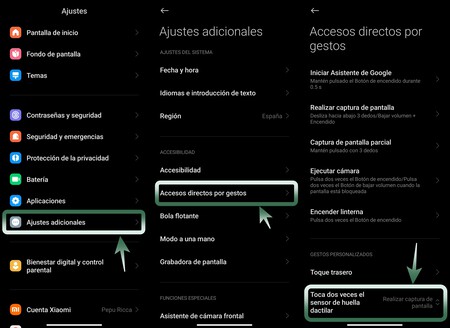
Llegados a este punto, veremos una lista de accesos directos mediante gestos que podemos habilitar: capturas de pantalla con tres dedos, encender la linterna rápidamente, usar toques en la trasera... y el ajuste deseado: Toca dos veces el sensor de huella dactilar.
Al tocar en la opción se nos desplegarán diferentes acciones como encender la linterna, abrir el centro de control, iniciar el Asistente de Google y por supuesto "Realizar captura de pantalla". Elegiremos pues esta opción.
A partir de ahora, en cualquier momento, si hacemos dos pulsaciones en el lector de huellas de nuestro móvil, realizaremos una captura de pantalla. Tan simple como eso, y funcional en cualquier aplicación.
En Xataka Android | Qué Redmi Note 13 comprar: desde el más barato al de mejor relación calidad/precio





